3.3 Tipps für den Entwurf von Dashboards
Für Dashboards eignen sich am besten Diagramme und kleine Kreuztabellen. Sie können jedoch auch Tabellenberichte erstellen, die ohne Weiteres im Dashboard nutzbar sind. Diese Berichte sind meist sehr knapp, und die Anzahl der zurückgegebenen Zeilen in diesen Berichten wird in der Regel mit Eingabesteuerungen begrenzt.
3.3.1 Tipps zu Eingabesteuerungen
Beim Entwerfen von Eingabesteuerungen für ein Dashboard beachten Sie die folgenden Tipps:
-
Wenn eine einzige Eingabesteuerung im Dashboard die Daten steuern soll, die in mehreren Berichten angezeigt werden, müssen die Parameter in diesen Berichten denselben Namen wie die Eingabesteuerung aufweisen.
-
Beim Definieren eines Parameters in einem Bericht geben Sie einen aussagekräftigen Namen an, der auch in anderen Berichten wiederverwendet werden kann. Werden dann zwei Berichte, die denselben Parameter enthalten, in das Dashboard aufgenommen, so werden ihre Eingabesteuerungen als (Spezialinhalt) in der Liste aufgeführt. Wenn Sie diese Eingabesteuerungen im Repository speichern, können Sie sie beim Entwerfen weiterer Berichte wiederverwenden und diese Berichte wiederum im Repository speichern.
-
Zum Übergeben eines Werts an eine externe URL muss der in der Eingabesteuerung angegebene (URL-Parametername) mit dem Namen eines Parameters übereinstimmen, den die URL akzeptiert. Auch für die Eingabesteuerung muss außerdem ein Wert angegeben werden, der von der URL akzeptiert wird. Für die Ziel-URL gelten wahrscheinlich noch weitere Anforderungen und Einschränkungen.
HINWEIS:Die Eingabesteuerung muss Daten übergeben, die die URL akzeptiert. Ansonsten ist der Server nicht in der Lage, die richtigen Daten von der externen URL abzurufen.
3.3.2 Weitere Tipps
Beim Erstellen und Bearbeiten eines Dashboards beachten Sie die folgenden Tipps:
-
Ausrichten von Elementen:
-
Mit den Pfeiltasten verschieben Sie die ausgewählten Inhalte um je einen Rasterabstand.
-
Mit der Strg-Taste verschieben Sie die ausgewählten Inhalte um je einen einzigen Pixel.
-
-
Auswählen von Elementen:
-
Die Einträge im Kontextmenü sind abhängig von der getroffenen Auswahl. Das Kontextmenü enthält beispielsweise die Option oder (Frame löschen), je nachdem, ob Sie eine Schaltfläche oder einen Frame ausgewählt haben.
-
Werden mehrere Elemente oder Frames gleichzeitig ausgewählt, bietet das Kontextmenü nur solche Optionen, die für alle ausgewählten Elemente gelten. Wenn Sie beispielsweise einen Frame und eine Schaltfläche auswählen, enthält das Kontextmenü nur die Option .
-
Werden mehrere Frames ausgewählt, bietet das Kontextmenü verschiedene Optionen, die für die Frames als Gruppe gelten, beispielsweise (Alle Bildlaufleisten ausblenden) und (Elemente löschen).
-
Wenn Sie mehrere Frames auswählen, können Sie die Größe aller Frames gleichzeitig ändern. Sobald Sie den Rand eines Frames ziehen, wird auch die Größe der anderen Frames angepasst.
-
-
Verschieben oder Löschen von Berichten in Dashboards:
-
Wenn Sie einen Bericht aus dem Dashboard löschen, der Eingabesteuerungen enthält, werden die Steuerungen ebenfalls gelöscht; die Beschriftungen bleiben jedoch bestehen. Löschen Sie die Beschriftungen manuell.
-
Wird ein benutzerdefinierter URL-Frame einer gelöschten Eingabesteuerung zugeordnet, zeigt der Server die Standard-URL an. Die Parameter werden jedoch nicht weitergegeben.
-
Beachten Sie die Berichte, die sich in Dashboards befinden, damit keine Berichte unabsichtlich gelöscht werden. Ein Bericht wird aus einem Dashboard gelöscht, sobald Sie ihn aus dem Repository löschen oder an einen neuen Speicherort verschieben.
-
-
Einbetten von Dashboards:
-
Ein Dashboard kann weitere Dashboards enthalten, sofern hierbei keine Ringabhängigkeit entsteht. Versuchen Sie nicht, ein Dashboard zu sich selbst hinzuzufügen.
-
Mehrere Berichte in einem Dashboard, die auf dieselbe Eingabesteuerung verweisen, werden gleichzeitig von dieser einzigen Eingabesteuerung gesteuert. Sollen die Benutzer die Eingabesteuerungen für die einzelnen Berichte getrennt festlegen, erstellen Sie zwei Dashboards, die jeweils auf die gewünschte Eingabesteuerung verweisen. Legen Sie dann ein drittes Dashboard an, das die ersten beiden Dashboards enthält.
-
Wenn Sie ein Dashboard zweimal einem übergeordneten Dashboard zuordnen, kann ein anschaulicher Vergleich entstehen (siehe Abbildung 3-1).
Hier wird dasselbe Dashboard mit zwei verschiedenen Eingabesteuerungen verwendet, nämlich einmal mit der Windows-Plattform und einmal mit der Linux-Plattform. In diesem Beispiel wird die Anzahl der Geräte dargestellt, auf denen unterschiedliche Versionen von Windows- bzw. Linux-Betriebssystemen ausgeführt werden.
Abbildung 3-1 Dashboard mit anschaulichem Vergleich
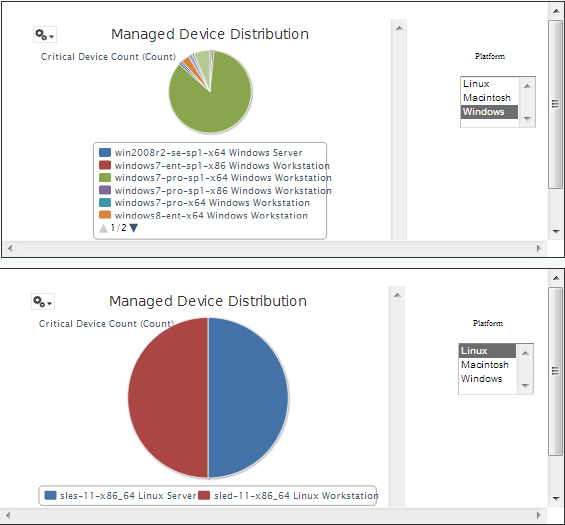
-